Благодаря нашему сервису вы можете отправлять сервисные сообщения в WhatsApp. Мы делаем интеграцию с официальными партнерами: GupShup, Edna, Wazzup, 1msg и Green API.
В сообщениях, касающихся вашего сайта, не забывайте указывать адрес вашего сайта.
Чтобы иметь возможность отправлять сервисные сообщения, необходимо добавить шаблоны сервисных сообщений.
Для подключения интеграции с WhatsApp нужно:
Для того, чтобы создать имя отправителя (номер телефона) для рассылки WhatsApp*, сначала нужно создать интеграцию с WhatsApp* в разделе "Каналы связи".
Если у вас уже есть настроенная интеграция с WhatsApp*, то в Личном кабинете в разделе "Рассылки" будет отображена рассылка WhatsApp* с номером телефона, на который заведена интеграция.
Вы можете включить ее нажав на слайдер, расположенный слева от номера телефона.
Окно рассылки WhatsApp* отображает имена отправителей (номера телефонов), созданные через интеграцию, а также информацию об используемом провайдере, API ключ, имя приложения и URL обратного вызова.
Интеграция с WhatsApp
- Особенности работы
- Данные о клиенте
- Как подключить интеграцию
- Интеграция с Gupshup
- Как зарегистрировать аккаунт
- Где найти API ключ
- Как создать приложение в личном кабинете
- Как добавить URL обратного вызова
- Как запустить созданное приложение
- Как создать шаблон сервисных сообщений
- Интеграция с Edna
- Регистрация аккаунта
- Где находится API ключ
- Создание канала WhatsApp
- Создание шаблона сервисных сообщений
- Интеграция с Wazzup
- Создание аккаунта
- Как добавить канал WhatsApp
- Как получить токен (API ключ)
- Интеграция с 1msg
- Как создать аккаунт
- Как создать канал
- Где находятся API Url и API Key
- Интеграция с Green API
- Регистрация нового аккаунта
- Создание инстанса
- Где находятся idInstance и apiTokenInstance
- Дополнительные настройки
- Частые ошибки
- Ошибка, связанная с отправкой шаблонного сообщения
- Ошибка, связанная с отображением статуса сообщений
- Проблемы с отправкой шаблонов при использовании Gupshup
Особенности работы
Если прошло больше, чем 24 часа, вы можете отправить клиенту только шаблонное сообщение.
Когда клиент ответит на ваше шаблонное сообщение, у вас снова будет возможность написать ему любое сообщение в течение 24 часов.
- максимальная длина текста в кнопке - 20 символов;
- максимальное количество кнопок, которое можно отправить в одном сообщении в WhatsApp - 3.
Если любое из этих ограничений будет превышено, то вместо сообщения с кнопками пользователь получит текстовый вариант.
Данные о клиенте
При использовании интеграции WhatsApp передает следующие данные о пользователе:
- Номер телефона. Отображает номер телефона пользователя.
Как подключить интеграцию
Для создания интеграции вам необходимо зарегистрироваться и создать новый проект.
Зайдите в Личный кабинет и откройте список подключенных сайтов.
Кликните на кнопку "Настройки" в контейнере с нужным вам сайтом и в появившемся слева списке меню выберите раздел "Каналы связи". В открывшемся окне вы увидите список подключенных интеграций.
Для создания новой интеграции нажмите кнопку "Добавить интеграцию" и выберите WhatsApp.
Особенностью работы Gupshup является то, что вы оплачиваете каждое сообщение (входящее, исходящее или сервисное).
При использовании Gupshup в качестве провайдера у пользователей из РФ могут возникнуть проблемы с оплатой.
Для создания интеграции с Gupshup в Личном кабинете SMS-USLUGI нужно заполнить следующие поля:
- Номер телефона. Введите номер телефона, который будет использован для интеграции.
- Провайдер WhatsApp. Выберите провайдера для интеграции (gupshup.io).
- API Key. Укажите API ключ, полученный после регистрации аккаунта Gupshup.
- Имя приложения. Введите имя приложения, которое будет использовано для интеграции.
Как зарегистрировать аккаунт
Для создания аккаунта перейдите на сайт Gupshup и кликните кнопку "Try for free".
Заполните все поля, отметьте галочкой условия использования и подтвердите, что вы не бот.
Нажмите кнопку "Signup" для создания нового аккаунта.
Если все поля заполнены верно, на указанный адрес электронной почты будет отправлено письмо с подтверждением регистрации, а на странице сайта появится сообщение "Email verification link sent successfully".
Подтвердите адрес электронной почты нажав на кнопку "Verify your email" в полученном письме.
Ссылка для подтверждения электронной почты действует 30 минут с момента отправки письма.
Вместо создания нового аккаунта с нуля, вы можете использовать свою учетную запись Google, Facebook* или Github.
При первом входе вам нужно будет ответить на вопрос как вы попали на Gupshup, а также указать название вашей компании и страну.
Где найти API ключ
После регистрации вам будет присвоен API ключ. Нажмите на круглый значок с инициалами в вашем личном кабинете, чтобы его увидеть.
Для копирования API ключа нужно кликнуть на значок "Копировать" рядом с надписью "API Key".
Для того чтобы скопировать API ключ вручную, нажмите на слово "Show" для его отображения.
Как создать приложение в личном кабинете
Для удобства настройки вы можете изменить язык страницы на русский в Личноми кабинете Gupshup. Для этого кликните надпись "English", расположенную в правом верхнем углу, и в появившемся списке выберите "Russian".
Зайдите в ваш аккаунт Gupshup и нажмите кнопку "Создайте ваше первое приложение".
На следующей странице выберите тип приложения "API доступа" нажав на одноименную кнопку.
Далее придумайте название для вашего приложения и нажмите кнопку "Отправить".
Название приложения должно быть написано латиницей без использования пробелов и специальных символов.
Кликните на ссылку "Читать правила WhatsApp" для того, чтобы ознакомиться с правилами по отправке сообщений.
Разверните список настроек раздела "Механизмы вовлечения".
В настройках раздела "Механизмы вовлечения" найдите строку "Установите нужный системный язык для вашего приложения" и выберите "Russian", а также отключите настройку "Автоматическое сообщение о получении согласия".
Сверните настройки раздела "Механизмы вовлечения" (или прокрутите страницу вниз) и нажмите кнопку "Следующее".

Пролистайте страницу до конца и нажмите кнопку "Перейти в дашборд".

Как добавить URL обратного вызова
Выберите созданное приложение и кликните на значок "Настройки".
Пролистайте страницу настроек до слов "Получать входящие сообщения от клиентов" и кликните на строку "URL обратного вызова / Свяжите со своим ботом".
В открывшемся подменю переведите слайдер в положение "ВКЛ", введите URL обратного вызова и нажмите кнопку "Установить".
URL обратного вызова можно найти в Личном кабинете в разделе "Каналы связи". Выберите созданную интеграцию с WhatsApp и нажмите кнопку "Редактировать подключение".
Пролистайте страницу дальше до слов "Выберите, какие события состояния сообщений вы хотите получать по URL-адресу обратного вызова" и отметьте галочками все типы событий.
Как запустить созданное приложение
Для корректной работы рассылки WhatsApp вам нужно запустить созданное приложение.
Нажмите кнопку "В прямом эфире", расположенную напротив названия приложения.
В открывшемся окне выберите подходящий вам способ создания бизнес-аккаунта WhatsApp: мгновенная регистрация с помощью Facebook* Embed или Управляемая регистрация с Gupshup.
Пройдите регистрацию и дождитесь активации вашего аккаунта.
Активация аккаунта может занимать до пяти суток.
Как создать шаблон сервисных сообщений
Выберите созданное приложение и кликните на значок "Настройки".
Пролистайте страницу настроек до раздела "Управление настройками шаблонов сообщений" и переключите слайдер, расположенный напротив строки "Шаблоны сообщений", в положение "Включено".

Пролистайте страницу до следующего раздела, который называется "Проверить API доступа и установить URL обратного вызова".
Найдите в нем подраздел "Отправлять сообщения желаемым получателям" и кликните на ссылку "Посмотреть шаблоны".
На открывшейся странице нажмите кнопку "Добавить еще" для создания нового шаблона сообщения.
Заполните необходимые поля и нажмите кнопку "Предварительный просмотр и отправка".
Создание шаблона сообщения возможно только после запуска вашего приложения.
Для того, чтобы сообщение было доставлено пользователю, оно должно быть абсолютно идентичным созданному шаблону.
Рекомендуем писать текст шаблона в программе "Блокнот" для того, чтобы избежать переноса различных невидимых символов при копировании текста и использовать простые шаблоны.
Особенностью работы Edna является то, что вы оплачиваете тариф, рассчитанный на определенное количество активных пользователей.
Для создания интеграции с Edna в Личном кабинете SMS-USLUGI нужно заполнить следующие поля:
- Номер телефона. Введите номер телефона, который будет использован для интеграции.
- Провайдер WhatsApp. Выберите провайдера для интеграции (Edna).
- API ключ. Укажите API ключ, полученный после регистрации аккаунта Edna.
- Подпись номера. Введите подпись, указанную после номера, используемого для интеграции.
Подпись номера можно найти в Личном кабинете Edna в разделе "Профиль компании - Лицензии".
Регистрация аккаунта
Для создания аккаунта перейдите на сайт Edna и нажмите кнопку "Оставить заявку".
Заполните необходимые поля и дождитесь ответа.
Перейдите по ссылке из полученного письма. Данные в вашем личном кабинете уже будут заполнены (кроме финансовой информации), и вы также получите свой логин. Придумайте пароль и нажмите кнопку "Войти в систему".
Где находится API ключ
После регистрации вам будет присвоен API ключ. Он находится в разделе "Интеграции" на вкладке "Настройки".
Создание канала WhatsApp
Для регистрации канала в системе Edna вам необходимо иметь ID компании в Facebook* Business Manager.
Зайдите в свой Личный кабинет и перейдите в раздел "Настройки - Каналы".
Нажмите кнопку "Добавить канал" и выберите WhatsApp.
На следующей странице нужно вставить ID вашей компании из Facebook* Business Messenger в соответствующее поле и нажать кнопку "Проверить". Edna выполнит запрос к Meta для проверки вашего идентификатора.
Для того чтобы увидеть ID компании в Facebook* Business Manager, нужно зайти на сайт Facebook*, выбрать свою компанию и перейти в раздел "Информация о компании".

*Далее нужно заполнить анкету, состоящую из следующих полей:
- Внутреннее название канала. Название вашего WhatsApp в Edna (например, "WhatsApp для маркетинга");
- Код страны. Код страны номера телефона, который вы регистрируете;
- Номер телефона, на который регистрируется ваш WhatsApp Business Account. Номер телефона (без кода страны), на который вы регистрируете аккаунт;
- Отображаемое имя отправителя. Имя отправителя (например, "Банк Консалт"). Это имя контакта, которое клиенты будут видеть в чате с вашей компанией;
- Адрес компании. Он будет показан в аккаунте WhatsApp;
- Краткое описание деятельности компании. Будет показано в аккаунте WhatsApp;
- E-mail адрес компании. Будет показан в аккаунте WhatsApp;
- Ваш сайт (будет показан в аккаунте WhatsApp). Сайт компании, начинающийся с https://. Вы можете добавить больше одного сайта, используя кнопку "Добавить сайт";
- Вид бизнеса (будет показан в аккаунте WhatsApp). Вид бизнеса вашей компании (нужно выбрать из выпадающего списка);
- Строка статуса профиля в WhatsApp (будет показан в аккаунте WhatsApp). Дополнительная информация о статусе вашего аккаунта WhatsApp. Например, "Всегда на связи". После регистрации канала вы можете поменять статус через вашего менеджера;
- Прикрепите лого компании (будет показан в аккаунте WhatsApp). Логотип вашей компании в формате JPG/JPEG;
- URL на страницу Facebook*. Ссылка на страницу вашей компании в Facebook*;
- Альтернативное название компании, по которому вас может узнать ваш клиент. Дополнительное название или сокращение, узнаваемое для клиента.
После заполнения анкеты нажмите кнопку "Отправить на регистрацию". Ваш канал перейдет в статус "На регистрации".
После завершения регистрации канал перейдет в статус "Работает исправно". Это значит, что канал готов для отправки рассылок.
Анкета вашего канала может перейти в статус "Требует внимания" в одном из указанных случаев:
- не пройдена верификация компании;
- необходимо одобрить запрос от Edna на переписку от имени вашего аккаунта WhatsApp;
- необходимо подтвердить номер телефона (принять и передать код верификации в Edna).
При возникновении одного из этих случаев вы получите уведомление и инструкции на почту.
Создание шаблона сервисных сообщений
Для создания шаблона сообщения перейдите на вкладку "Настройки - Шаблоны", нажмите кнопку "Добавить шаблон" или "Создать шаблон" и выберите "WhatsApp".
Заполните необходимые поля и нажмите кнопку "Отправить на регистрацию".
Для того, чтобы сообщение было доставлено пользователю, оно должно быть абсолютно идентичным созданному шаблону.
Рекомендуем писать текст шаблона в программе "Блокнот" для того, чтобы избежать переноса различных невидимых символов при копировании текста и использовать простые шаблоны.
Для Wazzup недоступны кнопки быстрых ответов для чат-ботов, поддерживается только текстовая версия.
Для создания интеграции с Wazzup в Личном кабинете SMS-USLUGI нужно заполнить следующие поля:
- Номер телефона. Введите номер телефона, который будет использован для интеграции.
- Провайдер WhatsApp. Выберите провайдера для интеграции (Wazzup).
- Токен. Укажите токен (API ключ), полученный после регистрации аккаунта Wazzup.
- Канал. Выберите канал (номер телефона), который будет использован для интеграции.
Создание аккаунта
Для создания аккаунта перейдите на сайт Wazzup, введите адрес электронной почты и нажмите кнопку "Зарегистрироваться".
Для завершения регистрации нужно придумать имя пользователя и пароль, а также ввести номер телефона.
Как добавить канал WhatsApp
Зайдите в ваш аккаунт Wazzup, перейдите в раздел "Каналы" и кликните на иконку WhatsApp.
Вы можете выбрать один из двух предлагаемых вариантов подключения:
- WhatsApp (подключение любого аккаунта WhatsApp за минуту с возможностью писать первым);
- WABA (официальный способ подключения бизнес-аккаунтов WhatsApp с возможностью делать рассылки).
Кликните на подходящий вам вариант и следуйте инструкциям для добавления канала.
Как получить токен (API ключ)
В личном кабинете Wazzup перейдите в раздел "Интеграция с CRM". Выберите вариант "Интеграция по API".
В появившемся диалоговом окне нажмите "Подключить" для того, чтобы добавить интеграцию по API.
В следующем диалоговом окне будет отображен токен (API ключ).
Если интеграция по API уже создана, токен можно найти в настройках интеграции в разделе "Дополнительно".
Для 1msg недоступны кнопки быстрых ответов для чат-ботов, поддерживается только текстовая версия.
Для создания интеграции с 1msg в Личном кабинете SMS-USLUGI нужно заполнить следующие поля:
- Номер телефона. Введите номер телефона, который будет использован для интеграции.
- Провайдер WhatsApp. Выберите провайдера для интеграции (1msg).
- API Url. Укажите ссылку для API вашего канала.
- API Key. Укажите токен (API ключ) вашего канала.
Как создать аккаунт
Для создания аккаунта перейдите на сайт 1msg, введите адрес электронной почты, придумайте пароль и нажмите кнопку "Зарегистрироваться". Подтвердите регистрацию, перейдя по ссылке из полученного письма или введите указанный в письме код.
Как создать канал
Зайдите в ваш аккаунт 1msg и кликните на иконку любого проекта.
Нажмите на кнопку "Добавить канал" и заполните необходимые поля.
Где находятся API Url и API Key
После того как вы создали канал, перейдите в раздел "Каналы" и выберите нужный канал. В заголовке канала будут отображены API ссылка (API Url) и API ключ (API Key) канала.
Интеграция с Green API
Адрес сайта: green-api.com
Для создания интеграции с Green API в Личном кабинете SMS-USLUGI нужно заполнить следующие поля:
- Номер телефона. Введите номер телефона, который будет использован для интеграции.
- Провайдер WhatsApp. Выберите провайдера для интеграции (Green API).
- Уникальный номер аккаунта (idInstance). Укажите уникальный номер вашего аккаунта.
- Ключ доступа аккаунта (apiTokenInstance). Укажите ключ доступа вашего аккаунта.
Регистрация нового аккаунта
Для создания аккаунта перейдите на сайт Green API, введите адрес электронной почты, придумайте пароль, подтвердите ознакомление с пользовательским соглашением и нажмите кнопку "Зарегистрироваться".
Для подтверждения регистрации введите код из полученного письма.
Создание инстанса
Зайдите в ваш аккаунт Green API в раздел "Инстансы" и кликните на кнопку "Создать инстанс".

Выберите тарифный план и завершите создание инстанса.

Где находятся idInstance и apiTokenInstance
После того как вы создали инстанс, перейдите в раздел "Инстансы" и выберите нужный инстанс. На открывшейся странице будут отображены Уникальный номер аккаунта (idInstance) и Ключ доступа аккаунта (apiTokenInstance) выбранного инстанса.
Дополнительные настройки
Для интеграции с WhatsApp доступно обрабатываемое событие "Входящее сообщение".
Также вы можете включить дополнительную опцию "Указывать имя оператора в ответном сообщении".
Частые ошибки
Ошибка, связанная с отправкой шаблонного сообщения
Если оператор не успел ответить на сообщение клиента в течение 24 часов, он может отправить клиенту шаблонное сообщение.
Данная ошибка может возникнуть, когда оператор отправляет клиенту шаблонное сообщение, но допускает ошибку в тексте шаблона.
Например, шаблон сообщения имеет перевод строки и выглядит таким образом:
А оператор пишет шаблон без перевода строки так:Например, шаблон сообщения имеет перевод строки и выглядит таким образом:
В результате данное шаблонное сообщение не будет доставлено клиенту, а оператор, отправляющий его, увидит ошибку о достижении лимита времени на ответ.
Для того, чтобы сообщение было доставлено пользователю, оно должно быть абсолютно идентичным созданному шаблону.
Рекомендуем писать текст шаблона в программе "Блокнот" для того, чтобы избежать переноса различных невидимых символов при копировании текста и использовать простые шаблоны.
Ошибка, связанная с отображением статуса сообщений
При использовании Gupshup ошибка может возникнуть, если в Личном кабинете Gupshup отмечены не все события состояния сообщений, которые вы хотите получать по URL-адресу обратного вызова.
Чтобы исправить ошибку зайдите в ваш Личный кабинет Gupshup и отметьте галочкам все типы событий состояния сообщений.
Проблемы с отправкой шаблонов при использовании Gupshup
Если вы используете Gupshup, убедитесь, что слайдер "Шаблоны сообщений" включен.
* Деятельность сети запрещена на территории РФ.